kettle安装部署及远程执行
2018-06-17 20:08:01来源:未知 阅读 ()

一、windows环境
1、安装jdk 随意选择目录 只需把默认安装目录 \java 之前的目录修改即可
2、安装jre→更改→ \java 之前目录和安装 jdk 目录相同即可
注:若无安装目录要求,可全默认设置。无需做任何修改,两次均直接点下一步。
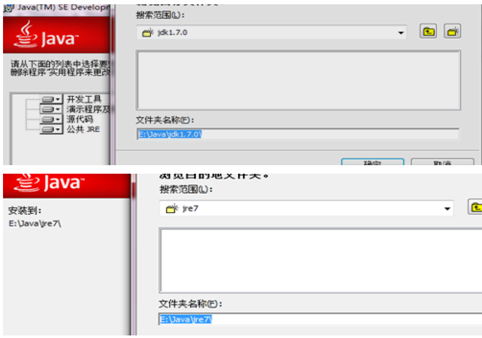
3、安装完JDK后配置环境变量 计算机→属性→高级系统设置→高级→环境变量
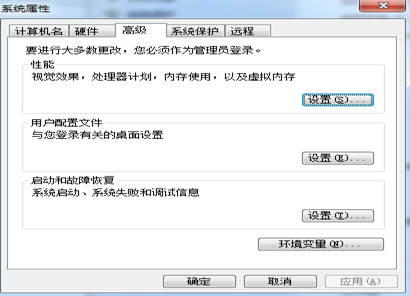
4、系统变量→新建 JAVA_HOME 变量 。变量值填写jdk的安装目录(本人是 E:\Java\jdk1.7.0)
系统变量→寻找 Path 变量→编辑
5、在变量值最后输入 %JAVA_HOME%\bin;%JAVA_HOME%\jre\bin;
(注意原来Path的变量值末尾有没有;号,如果没有,先输入;号再输入上面的代码)
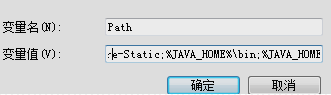
6、系统变量→新建 CLASSPATH 变量
变量值填写 .;%JAVA_HOME%\lib;%JAVA_HOME%\lib\tools.jar(注意最前面有一点)系统变量配置完毕
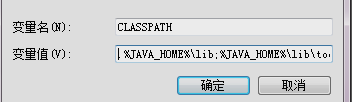
7、检验是否配置成功 运行cmd 输入 java -version (java 和 -version 之间有空格)若如图所示 显示版本信息 则说明安装和配置成功。

8、jdk环境配置好后,配置kettle环境变量在环境变量中新建:PENTAHO_JAVA_HOME,变量值为jdk的安装目录(即上面步骤的java_home目录)。

9、以上环境都配置好后,解压kettle文件,打开目录直接运行spoon.bat(注:可能需要调整kettle的运行内存,具体视电脑内存定,
调整的属性PENTAHO_DI_JAVA_OPTIONS="-Xms512m" "-Xmx512m"---右键直接编辑spoon.bat就可以修改),出现如下界面kettle启动成功。
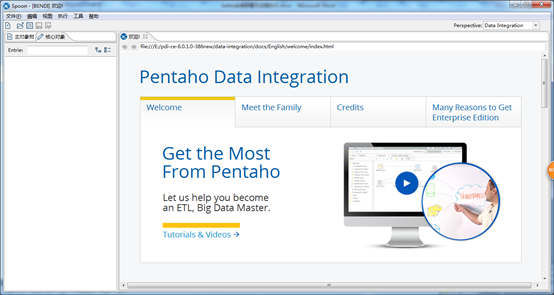
ps:连接资源库时需要将ojdbc14.jar(具体驱动视数据库定,这是Oracle11g环境)复制到libswt目录下或者lib目录下,重启kettle,否则会报jdbc驱动错误。
二、linux环境
1、Oracle官网下载jdk linux安装包,这里以jdk-7u71-linux-x64.tar.gz为例
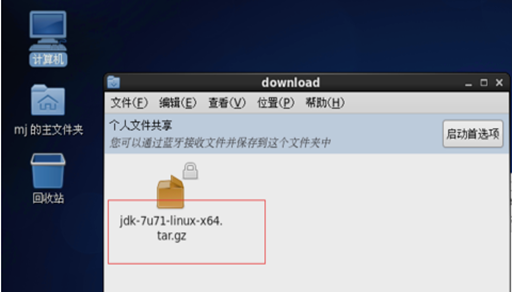
2、解压安装包:tar zxvf jdk-7u71-linux-x64.tar.gz

3、移到相应的位置:mv jdk1.7.0_71 /usr/local/

4、备份系统环境变量: cp /etc/profile /home/mj/

5、编辑系统环境变量:
vi /etc/profile
输入i
加入内容如下:
export JAVA_HOME=/usr/local/jdk1.7.0_71
export CLASSPATH=.:$JAVA_HOME/lib/dt.jar:$JAVA_HOME/lib/tools.jar
export PATH=$JAVA_HOME/bin:$PATH
注意标点符号,JAVA_HOME是刚才mv到的路径
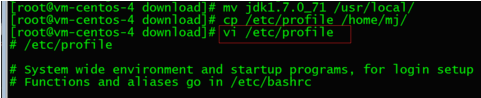

6、加载刚设置的变量: source /etc/profile

7、测试是否安装成功
输入 java -version 然后会显示jdk的版本信息等

8、kettle部署,在linux下某个目录下创建一个文件夹,将你从官网上下载的kettle(我的是pdi-ce-6.0.1.0-386.zip)解压后放在该文件夹下。
9、在解压的路径下找到kitchen.sh所在的路径,进入该目录,通过chmod +x *.sh赋予.sh文件执行权限。
10、键入./kitchen.sh,看输入信息,如果出现如下帮助信息说明部署成功,此时会在用户跟目录下生成一个.kettle的隐藏文件。
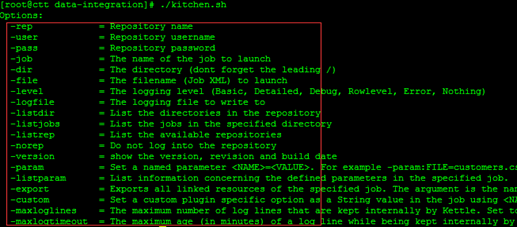

三、远程执行(Windows调Windows)
1、在被远程服务器上启动carte服务,端口号自定义:
在cmd窗口中到kettle根目录下执行 (carte ip 端口 ),出现如下提示即启动成功.
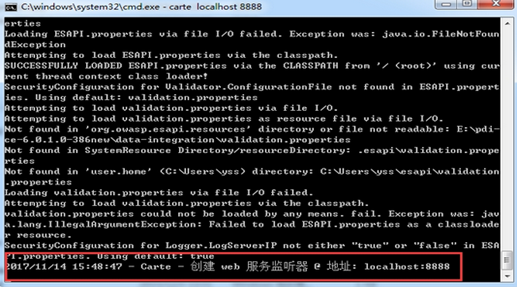
2、在远程端kettle应用中设置子服务器,默认用户名密码为cluster(ip、端口是被远程执行的服务器的ip跟端口,即1步骤中的ip、端口)

3、在运行过kettle后,会在用户目录文件下自动生成一个.kettle的文件,若配置过资源库的连接,会有repositories.xml文件,在此文件中记录了资源库的连接信息,包括资源库的名称,数据库ip、实例等等,要求被远程端配置资源库的名称、数据库ip、实例等必须与本地一致才能成功调用。也可将此文件直接复制替换。
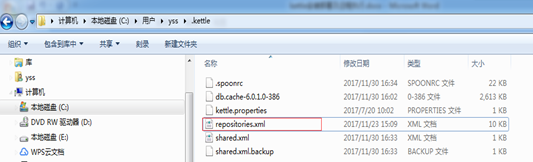
4、执行时选择《远程执行》,选中已经设置好的服务器点击启动

5、启动后本地出现如下窗口,即远程执行连接成功。

四、远程执行(Windows调linux)
1、在linux服务器上切换到kettle跟目录下:cd /kettle/data-integration/
输入命令:./carte.sh ip 端口
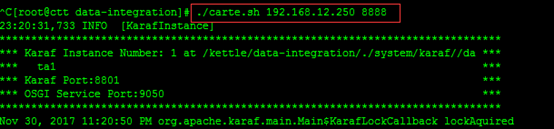
出现如下信息,即启动成功

2、启动过./kitchen.sh 之后也会在用户的目录下自动生成一个.kettle的文件,若未配置过资源库的连接,.kettle下不会有repositories.xml这里也要求本地与被远程端一致,因xml文件不区分linux,winddows,亦可直接复制。
3、本地配置步骤同Windows调Windows步骤一致(略),配置好本地后直接启动即可。
标签:
版权申明:本站文章部分自网络,如有侵权,请联系:west999com@outlook.com
特别注意:本站所有转载文章言论不代表本站观点,本站所提供的摄影照片,插画,设计作品,如需使用,请与原作者联系,版权归原作者所有
- Python3安装impala 2019-08-13
- python指定pip安装源 2019-08-13
- python 安装impala包 2019-08-13
- Django基本知识 2019-08-13
- linux安装 uwsgi 测试 test.py 不显示hello world 的解决办 2019-08-13
IDC资讯: 主机资讯 注册资讯 托管资讯 vps资讯 网站建设
网站运营: 建站经验 策划盈利 搜索优化 网站推广 免费资源
网络编程: Asp.Net编程 Asp编程 Php编程 Xml编程 Access Mssql Mysql 其它
服务器技术: Web服务器 Ftp服务器 Mail服务器 Dns服务器 安全防护
软件技巧: 其它软件 Word Excel Powerpoint Ghost Vista QQ空间 QQ FlashGet 迅雷
网页制作: FrontPages Dreamweaver Javascript css photoshop fireworks Flash
